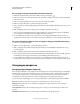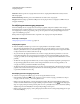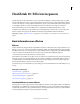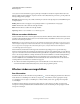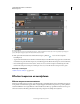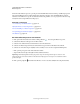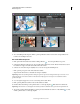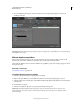Operation Manual
145
ADOBE PREMIERE ELEMENTS 10 GEBRUIKEN
Overgangen toepassen
Laatst bijgewerkt 4/10/2011
Een overgang van het type Sluitereffect met verloop toepassen
1 Klik in het deelvenster Taken op Bewerken en klik vervolgens op Overgangen .
2 Selecteer in de menu's in de weergave Overgangen de optie Video-overgangen en selecteer vervolgens Sluitereffect
in het tweede menu.
3 Sleep de overgang Sluitereffect met verloop naar een cut tussen clips in de tijdlijn.
4 Klik in de weergave Overgangen op de knop Overgangen bewerken.
5 Klik op Aangepast in de weergave Eigenschappen. Het dialoogvenster Instellingen Sluitereffect met verloop wordt
weergegeven.
6 Klik op Afbeelding selecteren in het dialoogvenster Instellingen Sluitereffect met verloop.
7 Zoek en selecteer het afbeeldingsbestand dat u wilt gebruiken in de overgang en klik op Openen. De afbeelding
wordt weergegeven in het dialoogvenster Instellingen Sluitereffect met verloop.
8 Pas de zachtheid van de randen van de overgang aan door de schuifregelaar Zachtheid te slepen. Terwijl u de
schuifregelaar naar rechts sleept, wordt de eerste clip steeds beter zichtbaar door de tweede clip heen. Klik op OK.
Een andere afbeelding instellen voor een overgang van het type Sluitereffect met verloop
1 Selecteer de overgang in de tijdlijn.
2 Klik in de weergave Overgangen op de knop Overgangen bewerken.
3 Klik op Aangepast in het deelvenster Eigenschappen. Het dialoogvenster Instellingen Sluitereffect met verloop
wordt weergegeven.
4 Klik op Afbeelding selecteren in het dialoogvenster Instellingen Sluitereffect met verloop.
5 Zoek en selecteer het bestand met de grijswaardenafbeelding die u wilt gebruiken in de overgang en klik op Openen.
De afbeelding wordt weergegeven in het dialoogvenster Instellingen Sluitereffect met verloop.
6 Pas de zachtheid van de randen van de overgang aan door de schuifregelaar Zachtheid te slepen. Terwijl u de
schuifregelaar naar rechts sleept, wordt de eerste clip steeds beter zichtbaar door de tweede clip heen. Klik op OK.
Overgangen aanpassen
Overgangseigenschappen aanpassen
Alle overgangen beschikken over eigenschappen die u kunt aanpassen in de weergave Eigenschappen. Veelgebruikte
instellingen zijn de locatie van het middelpunt, de begin- en eindwaarden, de rand en de kwaliteit van anti-aliasing.
(Voor bepaalde overgangen kunt u ook de oriëntatie wijzigen.) In de volgende lijst worden de meest gebruikte
besturingselementen en opties beschreven waarmee u eigenschappen van overgangen kunt aanpassen.
U opent de weergave Eigenschappen door in de weergave Overgangen op de knop Overgang bewerken te klikken.
Duur Hiermee stelt u de duur van de overgang in. De standaardwaarde voor duur is één seconde.
Uitlijning Hiermee geeft u aan hoe de overgang wordt uitgelijnd tussen clips. Standaard worden overgangen
gecentreerd tussen clips.
Start-/eindpunten Hiermee stelt u in welk percentage van de overgang is voltooid aan het begin en einde van de
overgang.
Werkelijke bronnen tonen Hiermee worden de begin- en eindframes van de clips weergegeven.